Hoe verander ik het lintkleurenschema in Outlook?
Na lang werken met saaie kleurenschema's in Outlook, kan het voor sommige Outlook-gebruikers vervelend zijn. In werkelijkheid kunnen we de lintkleur gemakkelijk wijzigen door een ander kleurenschema op te geven. In dit artikel zal ik gedetailleerde stappen introduceren voor het eenvoudig wijzigen van het lintkleurenschema in Outlook.
Wijzig het kleurenschema van het lint in Outlook 2013
Wijzig het kleurenschema van het lint in Outlook 2010
Wijzig het kleurenschema van het lint in Outlook 2007
- Automatiseer e-mailen met Auto CC / BCC, Automatisch doorsturen door regels; versturen Auto antwoord (Out of Office) zonder dat er een uitwisselingsserver nodig is...
- Ontvang herinneringen zoals BCC-waarschuwing bij het beantwoorden van iedereen terwijl u in de BCC-lijst staat, en Herinner bij ontbrekende bijlagen voor vergeten bijlagen...
- Verbeter de e-mailefficiëntie met Antwoord (allemaal) met bijlagen, Automatisch begroeting of datum en tijd toevoegen aan handtekening of onderwerp, Beantwoord meerdere e-mails...
- Stroomlijn e-mailen met E-mails intrekken, Hulpmiddelen voor bijlagen (Alles comprimeren, Alles automatisch opslaan...), Verwijder duplicaten en Quick Report...
 Wijzig het kleurenschema van het lint in Outlook 2013
Wijzig het kleurenschema van het lint in Outlook 2013
In Microsoft Outlook 2013 kunt u deze stappen volgen om het lintkleurenschema gemakkelijk te wijzigen.
Stap 1: klik op de Dien in > Office-account.
Stap 2: klik op de Kantoorthema box en specificeer een soort kantoorthema's uit de vervolgkeuzelijst. Zie screenshot:

Vervolgens verandert het kleurenschema van het lint zodra u de Office-accountinstellingen configureert.
 Wijzig het kleurenschema van het lint in Outlook 2010
Wijzig het kleurenschema van het lint in Outlook 2010
Als u Microsoft Outlook 2010 gebruikt, zullen de volgende stappen u helpen om op uw gemak het kleurenschema van het lint te wijzigen.
Stap 1: klik op de Dien in > Opties.
Stap 2: Klik in het dialoogvenster Outlook-opties op Algemeen Klik in de linkerbalk op het Kleurenschema box aan de Gebruikersinterface-opties sectie en selecteer een kleurenschema uit de vervolgkeuzelijst. Zie screenshot hieronder:

Stap 3: klik op de OK knop om dit dialoogvenster te sluiten.
 Wijzig het kleurenschema van het lint in Outlook 2007
Wijzig het kleurenschema van het lint in Outlook 2007
Om het lintkleurenschema in Microsoft Outlook 2007 te wijzigen, kunt u het volgende doen:
Stap 1: Klik op een nieuw e-mailbericht door op de te klikken Dien in > New > E-mailbericht.
Stap 2: Klik in het nieuwe berichtvenster op het Office-knop in de linkerbovenhoek> Editor-opties.
Stap 3: Klik in het dialoogvenster Editor-opties dat verschijnt op het Populair Klik in de linkerbalk op het Kleurenschema box en selecteer een kleurenschema uit de vervolgkeuzelijst.
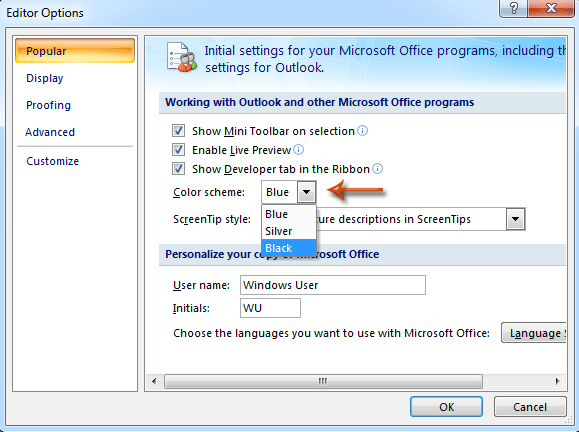
Stap 4: klik op de OK knop om het dialoogvenster Editoropties te sluiten en het nieuw gemaakte bericht te sluiten zonder op te slaan.
Beste Office-productiviteitstools
Kutools for Outlook - Meer dan 100 krachtige functies om uw Outlook een boost te geven
🤖 AI Mail-assistent: Directe professionele e-mails met AI-magie: met één klik geniale antwoorden, perfecte toon, meertalige beheersing. Transformeer e-mailen moeiteloos! ...
???? Email Automation: Niet aanwezig (beschikbaar voor POP en IMAP) / Plan het verzenden van e-mails / Automatische CC/BCC volgens regels bij het verzenden van e-mail / Automatisch doorsturen (geavanceerde regels) / Begroeting automatisch toevoegen / Splits e-mails van meerdere ontvangers automatisch op in individuele berichten ...
📨 email management: Gemakkelijk e-mails herinneren / Blokkeer zwendel-e-mails van onderwerpen en anderen / Verwijder dubbele e-mails / Uitgebreid Zoeken / Consolideer mappen ...
📁 Bijlagen Pro: Batch opslaan / Batch losmaken / Batchcompressie / Automatisch opslaan / Automatisch loskoppelen / Automatisch comprimeren ...
???? Interface-magie: 😊Meer mooie en coole emoji's / Verhoog uw Outlook-productiviteit met weergaven met tabbladen / Minimaliseer Outlook in plaats van te sluiten ...
???? Wonderen met één klik: Beantwoord iedereen met inkomende bijlagen / Antiphishing-e-mails / 🕘Toon de tijdzone van de afzender ...
👩🏼🤝👩🏻 Contacten en agenda: Batchcontacten toevoegen uit geselecteerde e-mails / Splits een contactgroep in individuele groepen / Verwijder verjaardagsherinneringen ...
Over 100 Eigenschappen Wacht op je verkenning! Klik hier om meer te ontdekken.

